
一些網站,在線遊戲和服務提供語音通信的可能性,以及在谷歌和yandex搜索引擎中,您可以發表您的要求。但只有在Web瀏覽器使用使用麥克風到特定站點或系統時,所有這些都是可能的,並且它已啟用。關於如何在我們當前的文章中介紹如何在Yandex.Browser中執行此內容所需的操作。
yandex瀏覽器中的麥克風激活
在切換到Web瀏覽器中包含麥克風之前,您應該確保它正確連接到計算機,配置且通常在操作系統環境中正常工作。為了使其幫助您將通過以下管理員的參考幫助,我們將繼續考慮解決文章主題中表達問題的所有可能的選項。
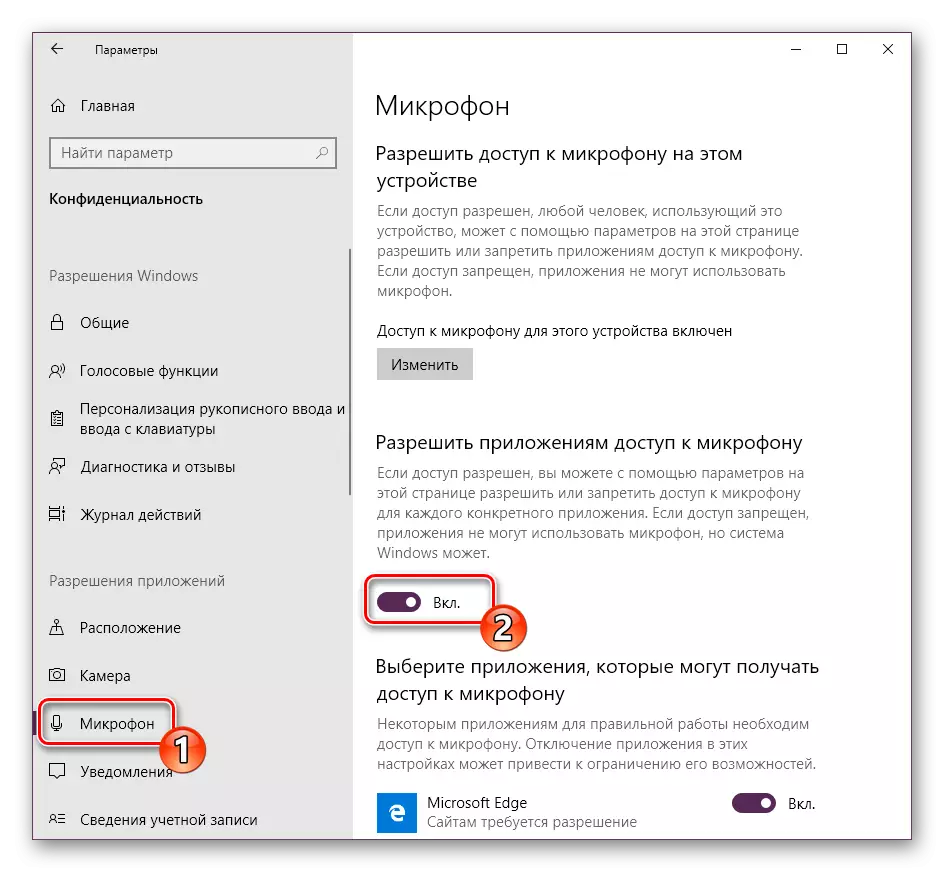
閱讀更多:在Windows 7和Windows 10中檢查麥克風
選項1:請求激活
大多數情況下,在提供使用麥克風進行通信的能力的網站上,它會自動提出提供使用它的許可,並且如有必要,執行其包含。直接在yandex.browser看起來像這樣:也就是說,您需要的一切都要使用麥克風呼叫按鈕(啟動呼叫,語音請求等),然後按下“允許”彈出窗口。只有當您決定在特定網站上第一次使用語音輸入設備時,才需要這一點。因此,您立即激活他的工作,您可以繼續進行對話。
選項2:程序設置
如果一切都很簡單,就像在上述情況一樣,這篇文章總的來說,這是對這個話題的那麼高興。並不總是,一個或另一個Web服務請求在包含後使用麥克風和/或開始“聽到”的許可。可以在Web瀏覽器設置中禁止或禁止語音輸入設備操作,無論是針對特定的還是某些站點。因此,必須激活它。為此,請按照下列步驟操作:
- 通過單擊其右上角的三個水平條上的鼠標左鍵打開Web瀏覽器菜單,然後選擇“設置”。
- 在側面菜單中,轉到“網站”選項卡,然後單擊下面的圖像中的“高級站點設置”鏈接。
- 滾動可用參數列表到“訪問麥克風”選項,並確保選擇了設備列表,您計劃用於語音通信。如果沒有,請在下拉列表中選擇它。

完成此操作,如果預先設置為“禁止”,則安裝項目的標記“請求權限(推薦)”。
- 現在轉到您需要打開麥克風的網站,並使用呼叫的功能。在彈出窗口中,單擊“允許”按鈕,之後將激活設備並準備好工作。
- 此外:在“高級站點設置”子句中Yandex.BaUser(特別是在專用於麥克風的麥克風中,它從第三項中的圖像中顯示),您可以看到允許訪問麥克風或拒絕的站點列表有適當的標籤。如果任何Web服務拒絕使用語音輸入設備,您以前可能會禁止它來執行此操作,因此如有必要,只需通過單擊下面的鏈接下面所述的屏幕截圖只需從列表中刪除它。
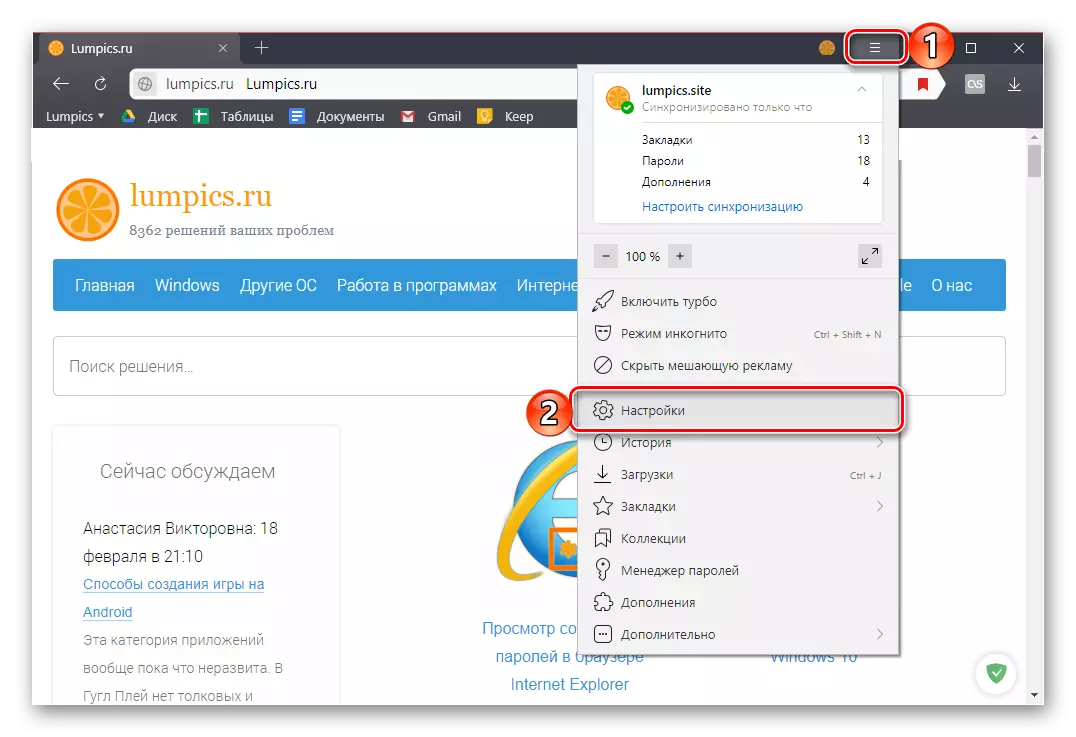
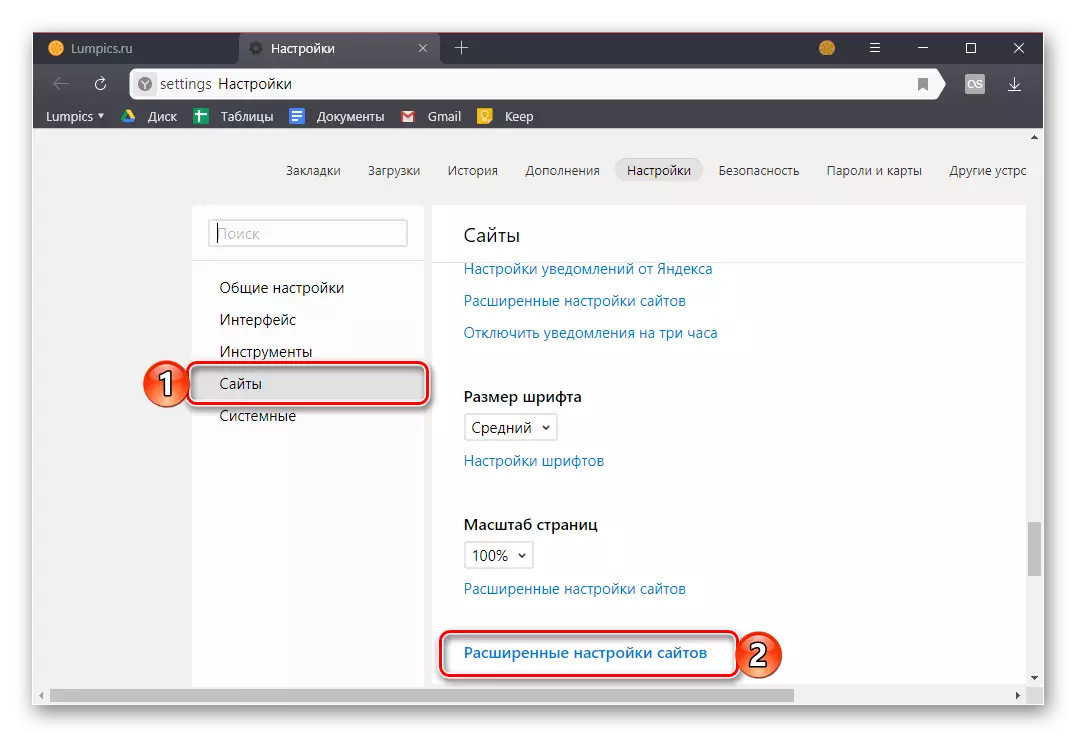
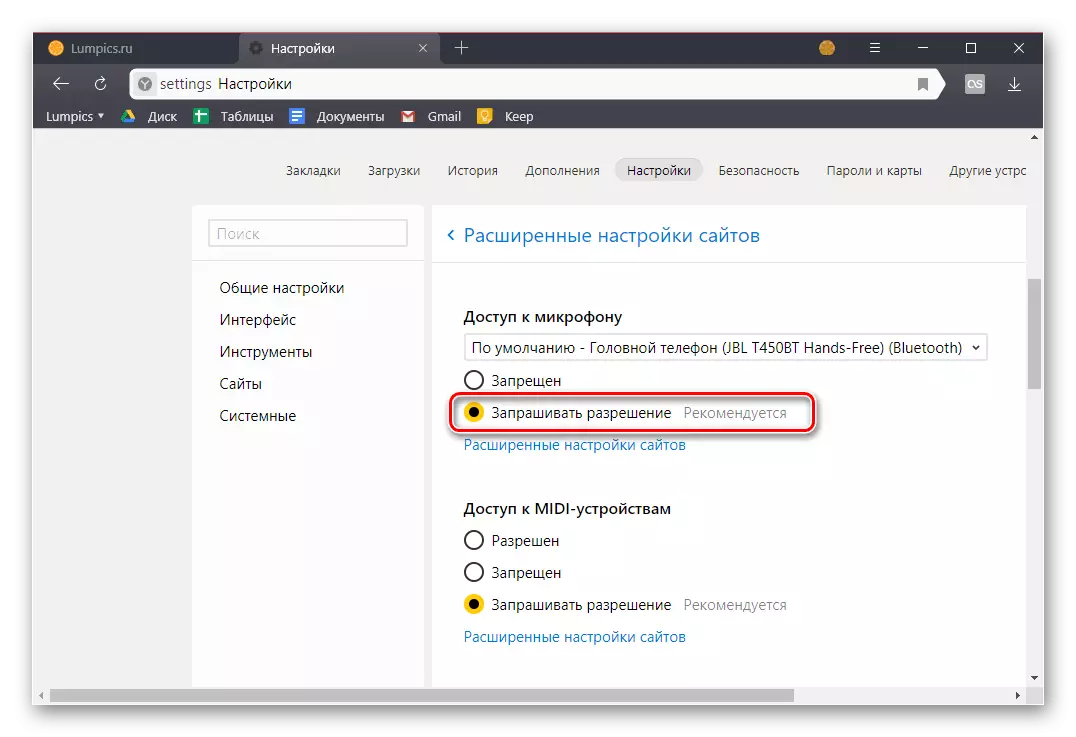
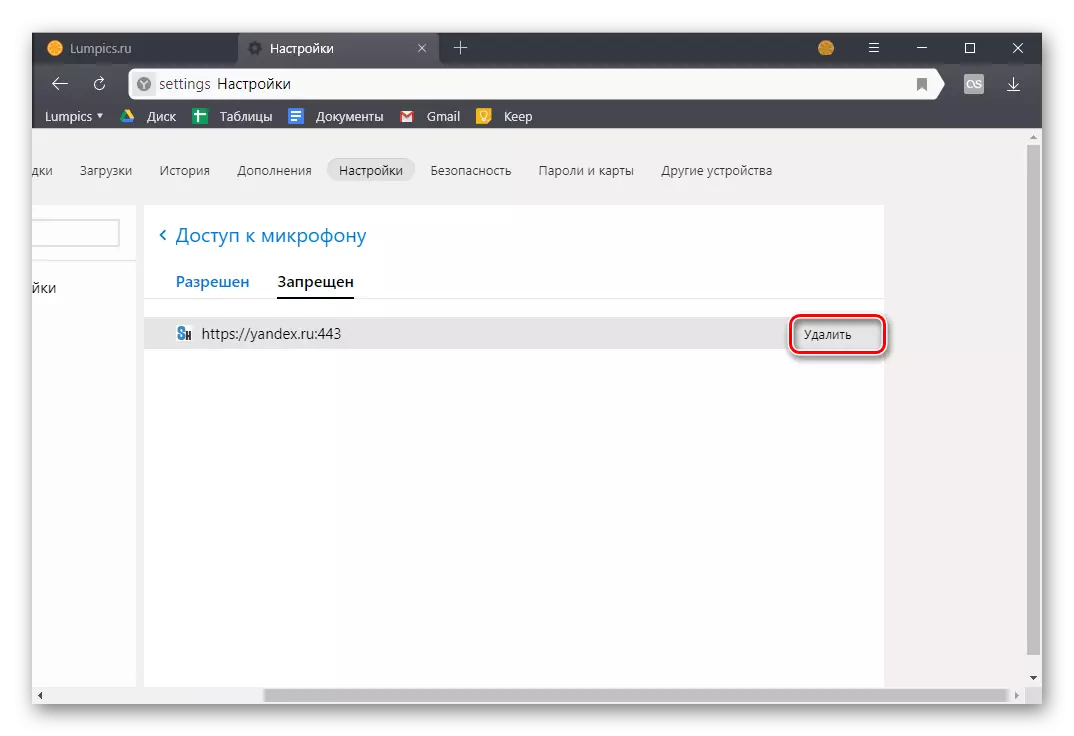
早期在yandex的瀏覽器設置中,可以啟用或禁用麥克風,現在只選擇輸入設備的選擇以及將其用於站點的權限的定義。這更安全,但不幸的是,並不總是一個方便的解決方案。
選項3:地址或搜索字符串
俄語互聯網的大多數用戶可以搜索谷歌的Web服務或從Yandex的自己的模擬中搜索特定信息。這些系統中的每一個都提供使用麥克風來通過語音輸入搜索查詢的能力。但是,在引用Web瀏覽器的此功能之前,必須提供將設備使用該設備的權限,然後激活其操作。關於這是如何完成的,我們以前寫在一個單獨的材料中,我們建議您熟悉它。
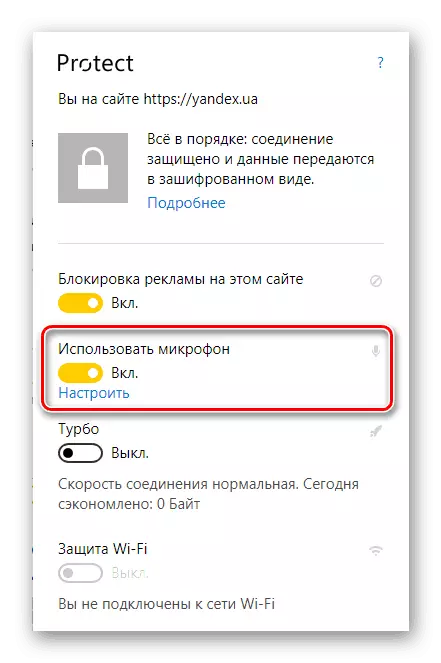
閱讀更多:
語音搜索yandex.browser
在Yandex.Browser中激活語音搜索功能
結論
最常見的是對yandex.browser中的麥克風上實際切換的需求不存在,一切都更容易 - 網站請求使用設備的權限,並且您提供。
